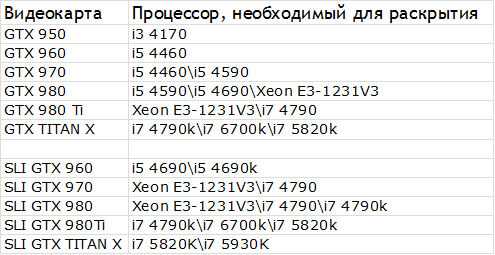Онлайн проверить совместимость материнской платы и видеокарты: Онлайн проверка совместимости комплектующих компьютера
Содержание
Проверка совместимости комплектующих ПК онлайн: список сервисов
Содержание
- Список одних из лучших онлайн конфигураторов ПК с проверкой совместимости
- findhard.ru/selectbyparams
- arsplus.ru/build_computer/
- ironbook.ru/constructor/
- citilink.ru/configurator/
- zheleza.net/constructor/
- pc-arena.ru/constructor/
- compday.ru/configurator-pc.html
- regard.ru/cfg
- hyperpc.ru/configurator
- xcom-shop.ru/pc-configurator/
- oldi.ru/catalog/configurator/
- hardprice.ru/rig
- Заключение
Одна из особенностей ПК заключается в том, что его можно собрать, как конструктор. То есть, не просто прийти в магазин и купить уже готовое оборудование, а самостоятельно подобрать все комплектующие. Это дает возможность сделать комп максимально индивидуальным, «заточенным» под конкретные задачи, иногда даже сэкономить деньги. И в этой процедуре очень важно проверить совместимость комплектующих компьютера, так как некоторые из них не смогут работать в паре с другими.
Естественно, возникает вопрос – как выполнить такую проверку? Ведь, согласитесь, не рационально сначала все покупать, приносить домой и ставить в корпус. А потом обнаружить, что какое-то железо не работает, возвращаться в магазин и пробовать совершить обмен.
К счастью, сегодня эта проблема полностью решена – существуют онлайн сервисы, где возможна такая проверка совместимости комплектующих ПК. Именно о них и пойдет речь в нашей статье.
Список одних из лучших онлайн конфигураторов ПК с проверкой совместимости
Сайтов для проверки совместимости комплектующих ПК сегодня существует достаточно много. Проблема некоторых из них в том, что их интерфейс не удобен для пользователей, а на некоторых предоставляется недостоверная информация, или ограничены возможности. Мы скрупулезно пересмотрели множество онлайн-сервисов такого типа, чтобы подобрать одни из лучших. Именно с ними мы и предлагаем нашим читателям ознакомиться.
findhard.ru/selectbyparams
Интерфейс этого интернет-ресурса – русскоязычный.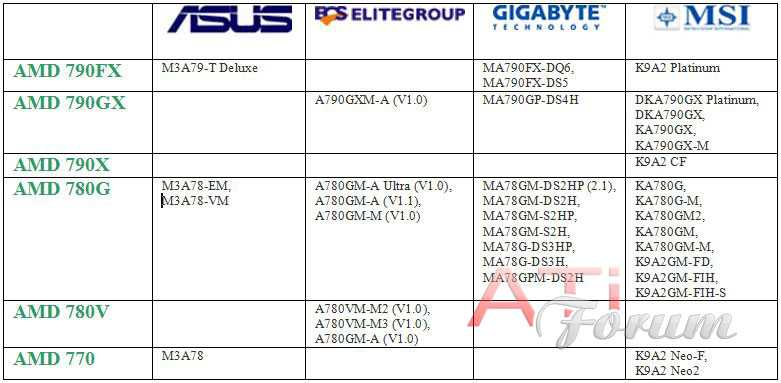 На выбор предлагается две функций: проверка совместимости, и подбор комплектующих по определенным параметрам.
На выбор предлагается две функций: проверка совместимости, и подбор комплектующих по определенным параметрам.
Если выбрать второй вариант, то можно потратить часы своего времени, так как количество вводимых настроек исчисляется огромным числом вариантов.
Проверка же проводится по такому принципу:
- Сначала выбирается тип детали;
- Затем вводится ее название;
- После этого вводится название комплектующего, совместимость с которым требуется проверить.
Можно оценивать работоспособность комплектов, состоящих из материнских плат, процессоров, видеокарт, оперативной памяти, сетевых накопителей/жестких дисков.
arsplus.ru/build_computer/
Функционал этого ресурса более серьезный, чем у предыдущего, выше описанного варианта.
Например, здесь дополнительно можно подбирать:
- Кулеры для корпуса и сами корпуса;
- Блоки питания;
- Wi-fi адаптеры;
- Контроллеры, приводы, тюнеры, сетевые и звуковые карты, даже салазки для жестких дисков!
Кроме того, можно сразу же подобрать операционную систему, антивирусные программы и другое ПО.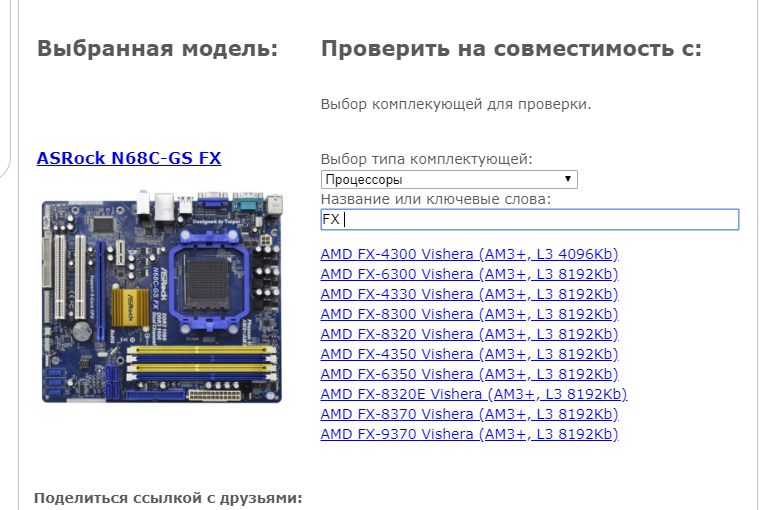 Также конфигуратор может фильтровать оборудование по его классу – офисное, специализированное, игровое.
Также конфигуратор может фильтровать оборудование по его классу – офисное, специализированное, игровое.
Единственный нюанс – этот сайт принадлежит одноименному магазину, который торгует компьютерное техникой. Поэтому проверять совместимость, например, материнки и процессора, можно только из списка тех компонентов, которые есть в наличии в каталоге компании.
ironbook.ru/constructor/
Схожий по особенностям вариант с предыдущим. Тоже принадлежит онлайн-магазину, поэтому проверять совместимость можно только из той продукции, которая есть на данный момент в продаже.
Делается это просто:
- В центральной части экрана расположен перечень компонентов: ЦП, охлаждение, видеокарты, оперативки, материнки, корпуса, Wi-fi адаптеры и так далее;
- Пользователь заходит в любой из разделов и выбирает из списка один из вариантов. Есть изображение, стоимость, все характеристики;
- После захода в следующую категорию юзеру показываются только те детали, которые гарантированно будут работать с выбранным ранее вариантом.
 То есть, если подобранная материнка работает только с процессорами Интел, то именно такие ЦП и будут предложены в следующем списке.
То есть, если подобранная материнка работает только с процессорами Интел, то именно такие ЦП и будут предложены в следующем списке.
Такой подход упрощает поиск необходимых компонентов и ускоряет подбор оптимальной для своих целей конфигурации.
Кстати, не обязательно заказывать сборку именно в этом месте. Результат можно спокойно распечатать на принтере, чтобы, например, отправиться в другую торговую точку.
citilink.ru/configurator/
Здесь все тоже удобно и просто:
- Изначально нужно кликнуть на кнопочку «Создать конфигурацию». Также можно задать ее некоторые параметры. Например, собрать офисный или игровой компьютер;
- Дальше предлагается список категорий, где есть все, начиная от материнских плат и видеокарт и заканчивая картридерами;
- Заходим в выбранные раздел, смотрим список, нажимаем на нужный вариант. Кликаем на «добавить в сборку»;
- Выбранный вариант появляется в правой части экрана;
- Переходим в следующую категорию и выбираем очередное комплектующее таким же образом;
- Оно также появляется в правой части экрана, и, если все нормально, вверху будет светиться надпись «конфигурация совместима».

Полученный результат можно сохранить прямо на сайте этого интернет-магазина, скачать ее в формате Excel.
Есть еще одна интересная возможность – разрешить обсуждение. То есть, выставить ее на обзор другим потенциальным клиентам этого сайта, возможно, они посоветуют что-то изменить.
zheleza.net/constructor/
Еще один очень удобный вариант для сборки, который параллельно проверяет совместимость комплектующих и не дает ошибиться при выборе.
В центре экрана расположен перечень разделов:
- Заходим в любой и выбираем нужный компонент. Например, оперативную память;
- После этого переходим в следующий. Сервис сразу же удаляет те варианты, которые не совместимы с ранее выбранным комплектующим.
Сама сборка высвечивается прямо в том же разделе, из которого была взята деталь, поэтому вероятность того, что пользователь что-то упустит, крайне мала.
Полученную сборку можно заказать прямо здесь же, так как, что вполне естественно, этот конфигуратор тоже принадлежит одному из онлайн-магазинов компьютерной техники. Также можно сохранить конфигурацию или распечатать ее, чтобы использовать в другом месте. К примеру, для сравнения цен.
Также можно сохранить конфигурацию или распечатать ее, чтобы использовать в другом месте. К примеру, для сравнения цен.
Естественно, количество предлагаемых вариантов зависит от их наличия в каталоге. И это в некоторых ситуациях является минусом, так как не всегда в продажах есть то, что нужно юзеру.
pc-arena.ru/constructor/
Работает этот онлайн сервис идентично описанным выше вариантам:
- В центральной части экрана предлагается список категорий;
- Заходим в каждую, нажимаем на кнопочку «выбрать» возле комплектующего, которое устраивает по цене и характеристикам;
- После сделанного выбора из следующих категорий автоматически убираются варианты, которые не совместимы;
- Подобранные варианты отображаются в шапке категории, что наглядно показывает, что забыл добавить пользователь.
Единственный минус этого интернет-конфигуратора – отсутствует функция распечатки результата. Поэтому с листочком отправиться в магазин не получится.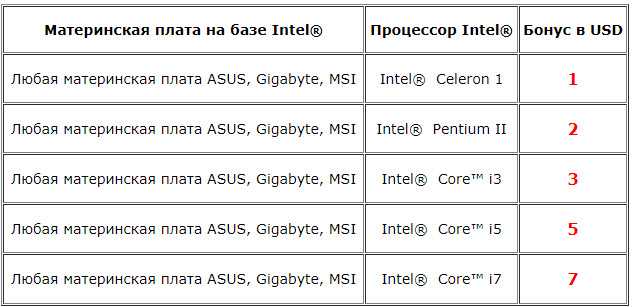 Только если переписать все руками или сделать скриншот экрана.
Только если переписать все руками или сделать скриншот экрана.
compday.ru/configurator-pc.html
Не секрет, что многие люди собирают компьютеры для игр. Поэтому владельцы этого конфигуратора предложили интересное решение – они сразу же подобрали сборки, подходящие под определенные развлечения. Например, под GTA5, Доту, Ведьмака, Метро и так далее.
Если же хочется собрать и проверить совместимость самостоятельно, то ниже предлагается и такой функционал.
В отличии от некоторых других альтернатив, здесь выбор можно делать не только по модели, но и на основе определенных фильтров. Например, в блоках питания можно задать цену, производителя, желаемую мощность. Естественно, при переходе из раздела в раздел автоматически исключаются несовместимые детали. Это помогает избежать ошибок.
Также доступны периферийные устройства и программное обеспечение. Распечатать результат нельзя, только сразу же заказать сборку от специалистов этой компании.
regard.ru/cfg
Идентичный по функционалу сайт:
- В центре экрана список категорий комплектующих;
- Для выбора нужно зайти в раздел и определиться с вариантом;
- Подобранная модель высвечивается в верхней части экрана;
- Неподходящие варианты автоматически исключаются из списка.

Удобно, что если человек выбрал продукцию из какой-то категории, то она подсвечивается другим цветом. Результат можно распечатать или заказать сборку онлайн.
hyperpc.ru/configurator
В этом случае создатели конфигуратора решили несколько поменять подход.
Они изначально уже предлагают несколько вариантов готовых сборок, где уже стоят определенные комплектующие, есть стоимость оборудования и показатели эффективности для четырех основных задач: игры, мультизадачность, обработка видео и трехмерное моделирование.
Человеку нужно выбрать приблизительный вариант. И, если хочется, нажать на кнопочку «конфигурировать», чтобы внести корректировки в состав. Естественно, внесенные изменения будут наглядно видны в ценнике и в графике эффективности четырех описанных выше задач.
Если кликнуть на «Конфигурировать», то откроется новое окно с уже известными всем категориями. Но здесь можно нажать на «Все». Это высветит сразу же те варианты, которые доступны для замены в данной конкретной конфигурации.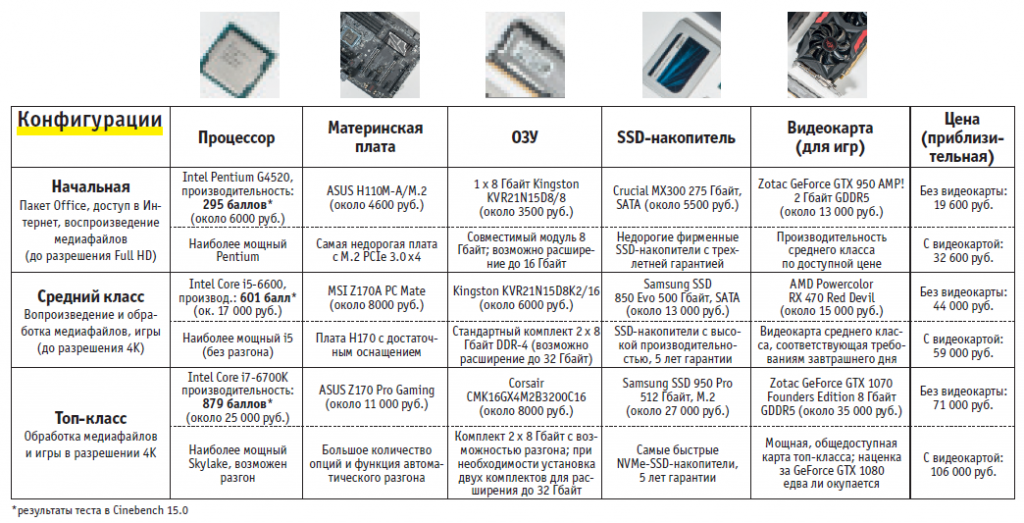 А рядом изменение в цене – в большую или меньшую сторону, что тоже весьма удобно.
А рядом изменение в цене – в большую или меньшую сторону, что тоже весьма удобно.
Полученный таким образом результат можно сохранить в ПДФ-файле, скачать себе на почту, отправить на какой-нибудь сайт или скинуть в социальные сети.
xcom-shop.ru/pc-configurator/
В этом случае создатели сайта сделали интересный подход, разместив в центре экрана интерактивное изображение компьютерного блока. Как только пользователь определяется с моделью какого-либо комплектующего, на изображении сражу выделяется деталь, что позволяет наглядно понять, что уже выбрано, а что еще нужно добавить.
А параллельно, в уже просмотренной категории, высвечиваются параметры той продукции, которую решил взять юзер.
К сожалению, конфигурацию, полученную таким образом, скачать не получится. Ее можно только заскринить или добавить в корзину, чтобы перейти к процедуре оформления покупки.
oldi.ru/catalog/configurator/
Учитывая, что этот инструмент по онлайн-сборке также принадлежит одному из компьютерных магазинов, изначально предлагается определиться с городом, в котором находится пользователь.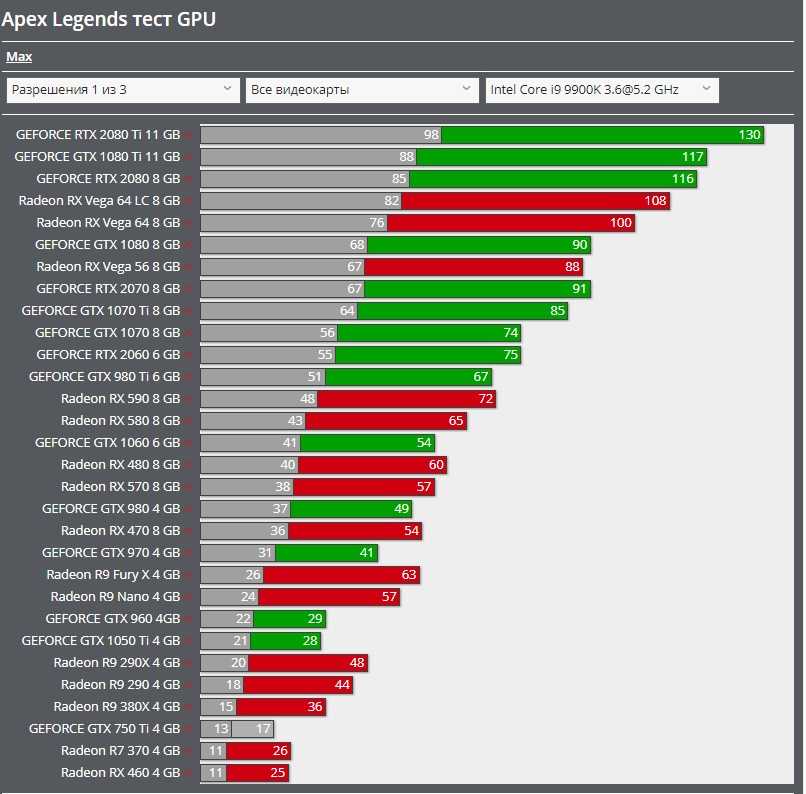 После этого – нажать на кнопку «Собрать конфигурацию».
После этого – нажать на кнопку «Собрать конфигурацию».
Есть и еще одно отличие:
- Пользователю предлагается сделать конфигурацию в определенной последовательности. Он сначала определяется с процессором, потом с системой охлаждения и так далее;
- Количество шагов высвечивается на экране. А также процент завершенной сборки.
Естественно, неподходящие варианты сразу же убираются. Здесь нет фильтрации по типу компьютеров, но можно изначально задать сумму, в которую планируется вложиться. И на основе этих рамок система также начнет исключать некоторые варианты, что также весьма удобно.
Кстати, некоторые шаги, например, как с кулерами, можно пропустить. А вот другие – нет.
hardprice.ru/rig
Весьма необычный конфигуратор, о котором тоже стоит рассказать.
Во-первых, он изначально предлагает достаточно мощную систему фильтрации. Например, можно подобрать комп по процессору, видеокарте, по назначению, стоимости и так далее.
Во-вторых, после этого высвечиваются варианты уже готовых сборок. Если кликнуть по одной из них, то совершается переход на перечень магазинов, где такие конфигурации есть в наличии. Можно сравнить цены и некоторые параметры, а затем – перейти в нужное место за покупкой.
Если кликнуть по одной из них, то совершается переход на перечень магазинов, где такие конфигурации есть в наличии. Можно сравнить цены и некоторые параметры, а затем – перейти в нужное место за покупкой.
Кстати, фильтрация может осуществляться не по одному, а по нескольким параметрам. И если выбранные варианты оказываются несовместимыми, то система сообщает о том, что такая сборка отсутствует.
Заключение
Естественно, существуют и другие онлайн-ресурсы, предлагающие подобрать конфигурацию персонального компьютера с автоматическим определением ее совместимости. Но большая часть из них принадлежат различным интернет-магазинам, поэтому разница чаще всего заключается в некоторых особенностях оформления и наличии компонентов в каталоге, на основе которых и можно осуществлять сборку.
Как проверить совместимость видеокарты и материнской платы
Наверх
10.12.2019
Автор: CHIP
1 звезда2 звезды3 звезды4 звезды5 звезд
Как проверить совместимость видеокарты и материнской платы
3
5
1
69
6
Продолжаем тему совместимости комплектующих и рассказываем основные нюансы о слоте PCI-Express, которые должен знать каждый пользователь.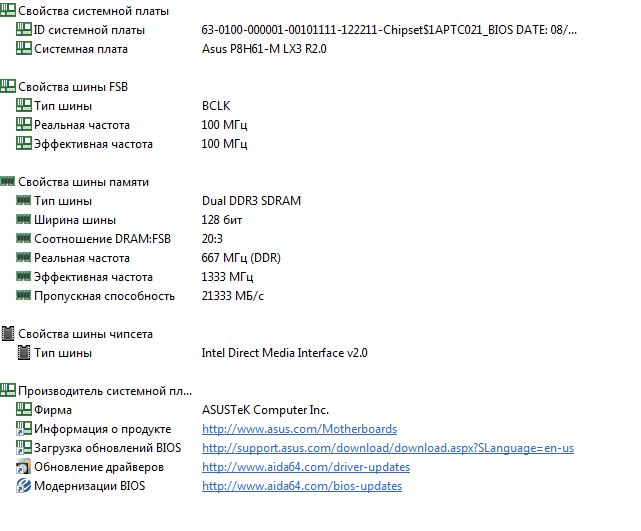
А будет ли 8 поколение процессоров Intel совместимо с моей платформой, собранной в 2012 году? А если я куплю другую материнскую плату, заведутся ли на ней старые планки оперативной памяти? А встанет ли новый башенный кулер на мой сокет? Уверены, пользователи, которые хоть раз сталкивались с апгрейдом компьютерных комплектующих, задавали себе подобные вопросы.
Совместимость компонентов — ключевой фактор, который лежит в основе любого обновления. Всегда необходимо учитывать, смогут ли железки работать друг с другом без танцев с бубном и конфликтов. И если с процессором, оперативной памятью и материнской платой всё более менее понятно, то, что на счет видеокарты? Неужели ей вообще все равно с кем вести дела по бизнесу? Что ж, давайте разбираться.
Совместимость видеокарты и материнской платы
В данном случае, как и в ситуациях с другими комплектующими, главное на что следует обращать внимание — слот расширения. Все современные видеокарты полностью совместимы с системной шиной PCI Express (ранее использовался канал под названием AGP, который можно встретить лишь на старых материнских платах). Следует учитывать, что существует несколько основных версий PCI Express. Начиная от самой первой и заканчивая версией 6.0, которая на данный момент еще находится на стадии разработки и будет готова только к 2021 году. В нынешнее же время полным ходом идет внедрение лишь четвертой ревизии PCI Express. Например, все последние модели видеокарт от AMD и Nvidia поддерживают 4.0.
Следует учитывать, что существует несколько основных версий PCI Express. Начиная от самой первой и заканчивая версией 6.0, которая на данный момент еще находится на стадии разработки и будет готова только к 2021 году. В нынешнее же время полным ходом идет внедрение лишь четвертой ревизии PCI Express. Например, все последние модели видеокарт от AMD и Nvidia поддерживают 4.0.
Можно провести аналогию с USB-портами, которые также имеют несколько версий. Каждый следующий тип отличается от предыдущего в основном пропускной способностью, которая в теории может сильно увеличить производительность, но это только в теории. Нет, разница, между первым и третьим поколением будет существенной, но между соседними — едва ощутимой. Стоит отметить, что скорость передачи данных является не единственным отличием. Вполне вероятен исход, когда улучшенная версия получит больший функционал и возможности. Как, например, в случае с интерфейсом HDMI, который предназначен для передачи цифровых видеоданных.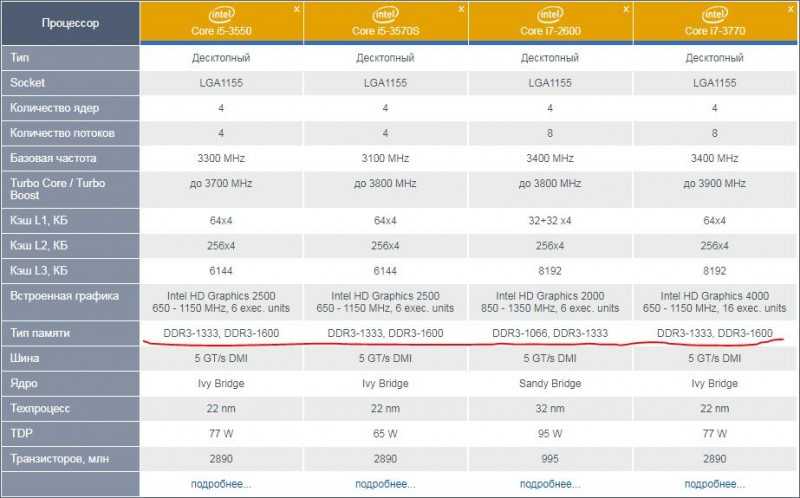
Как совместимы между собой разные версии PCI-Express
Как вы уже поняли, со временем, видеокарты оснащаются новой улучшенной версией PCI-Express, которая обладает лучше пропускной способностью. Но что будет, если, скажем, графический чип c PCI-Express v. 4.0. запихнуть в старую материнскую плату, которая под капотом имеет лишь слот версии 2.0.
Сразу обрадуем владельцев старого железа: всё будет работать нормально, но с некоторыми нюансами. Четвертая версия «экспресса» на видеокарте подразумевает, что через коннектор сможет пройти определенное количество данных. Вторая версия «экспресса» на материнской плате не сможет пропустить через себя такое же большое количество информации, поскольку рассчитана она на меньшее количество. Отсюда и получается, что видеокарта будет работать медленнее. Но не думайте, что разница будет огромной. Зачастую, речь пойдет о нескольких процентах, если мы говорим о выработке железа в компьютерных играх. В синтетике традиционно, разница будет больше.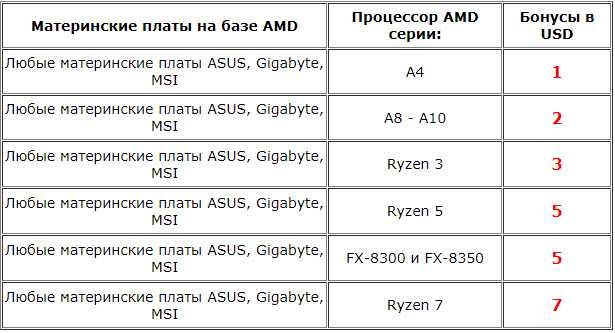
Так что по итогу? Совместима же? Как и говорилось выше — да. Но будет ограничивающий фактор в лице младшей версии PCI-Express. Причем работает это в обе стороны. То есть, не важно, где именно располагается устаревший формат коннектора, а где более новый. 2.0 на материнке ограничивает потенциальные возможности 4.0 на видеокарте точно также, как и 2.0 на видеокарте тормозит работу 4.0 на доске.
Для пущей наглядности проведем аналогию. Это очень похоже на работу дуэта из видеокарты и процессора. Если вы поставите видеокарту премиального сегмента в паре с бюджетным ЦПУ, то столкнетесь с невероятно красивыми текстурами, которые не будут успевать прогружаться из-за того, что камень будет забит под завязку. Ситуация будет выглядеть не лучше, если комплектующие поменять местами. Высокопроизводительный процессор с легкостью будет обрабатывать все математические и физические расчеты в игре, но количество кадров при этом останется не удовлетворительным из-за слабых возможностей графического адаптера.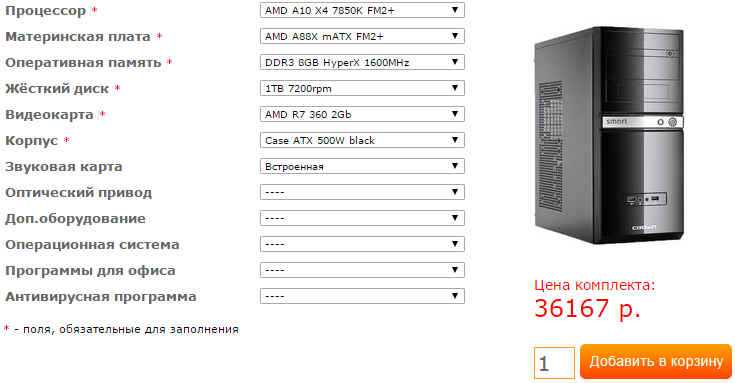 В общем, следует во всем соблюдать баланс, как и завещал нам Будда.
В общем, следует во всем соблюдать баланс, как и завещал нам Будда.
Что такое линии PCI-Express
Помимо версии, слоты PCI-Express могут различаться количеством линий. Чем больше линий поддерживает коннектор, тем выше пропускная способность. Различают 4 основных типа: x1, x4, x8 и x16 (x32-порты существуют, но крайне редко встречаются на материнских платах обычных компьютерах). Слоты различаются физически, и у вас не получится воткнуть видеокарту формата x16 в коннектор типа x8 без физического вмешательства. Чем больше число в обозначении, тем больше количество поддерживаемых подключений, а, соответственно, тем больше размер порта. Однако в порт х16 можно воткнуть устройство с подключением, хоть х1, хоть х8.
Как узнать в каком режиме работает видеокарта
Воспользуемся услугами GPU-Z, которая специализируется на сборе данных о графических чипах. За дистрибутивом идем на официальный сайт. Скачиваем, устанавливаем и запускаем утилиту. В открывшемся окне вы найдете пункт Bus Interface. На скриншоте ниже видно, что видеокарта имеет слот PCI-express x16, версия -3.0. Но в данный момент она работает лишь на 4 линии, по версии 1.1.
На скриншоте ниже видно, что видеокарта имеет слот PCI-express x16, версия -3.0. Но в данный момент она работает лишь на 4 линии, по версии 1.1.
Уменьшенное количество линий обусловлено тем, что видеокарта вставлена во второй слот на материнской плате, который практически всегда производитель урезает по линиям, не смотря на размер, соответствующий формату х16. А версия 1.1 обозначает, что графический адаптер находится в режиме простоя и искусственно понижает пропускную способность для экономии энергии. В рамках нагрузки значение вернется к своим максимальным возможностям и будет равнять 4.0.
Читайте также:
- 5 готовых сборок ПК для разных потребностей: работать, смотреть, играть…
- Как выбрать оперативную память: разбираемся в нюансах
Автор
Денис Михайлов
Была ли статья интересна?
Поделиться ссылкой
Нажимая на кнопку «Подписаться»,
Вы даете согласие на обработку персональных данных
Рекомендуем
Обзор планшета HONOR Pad 8: большой экран и 8 динамиков
Обзор умных колонок SberBoom и SberBoom Mini
Топ-5 игр из AppGallery в 2022 году
Как искусственный интеллект помогает врачам лечить пациентов
Во сколько пойдет дождь и когда сажать рододендрон: необычные прогнозы Яндекс Погоды
8 нескучных подарков на 8 марта
Лучшие бюджетные роботы-пылесосы: топ-8 в 2023 году
Полный гид по приборам для укладки волос: как делать разные прически
Макросы для клавиатуры и мыши: что это и как их создать
Реклама на CHIP
Контакты
Совместимость с графическими картами — вот как это проверить [Краткое руководство]
Получение нового графического процессора и простое его подключение могут сработать, но если вы не убедитесь, что ваша система совместима, вы можете серьезно подвергнуть ее опасности.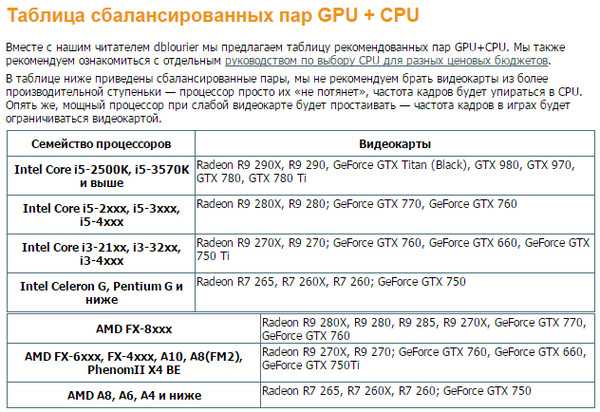 Зачем идти на ненужный риск при проверке совместимости видеокарты так просто ?
Зачем идти на ненужный риск при проверке совместимости видеокарты так просто ?
Хорошей новостью является то, что большинство современных графических процессоров совместимы практически со всеми материнскими платами последнего десятилетия. Тем не менее, лучше перестраховаться, чем потом сожалеть.
Вам нужно будет проверить совместимость видеокарты только в том случае, если вы получаете выделенный графический процессор . Если вы планируете играть с интегрированной картой Graphics (что возможно, а иногда даже прилично с более новой технологией), вы можете быть уверены, что она уже совместима.
Начнем!
Table of ContentsShow
Слот PCIe x16 — это ключ
Большинство видеокарт используют слот PCIe x16 для подключения к материнской плате
Именно благодаря этой блестящей технологии современные видеокарты подходят к большинству материнских плат.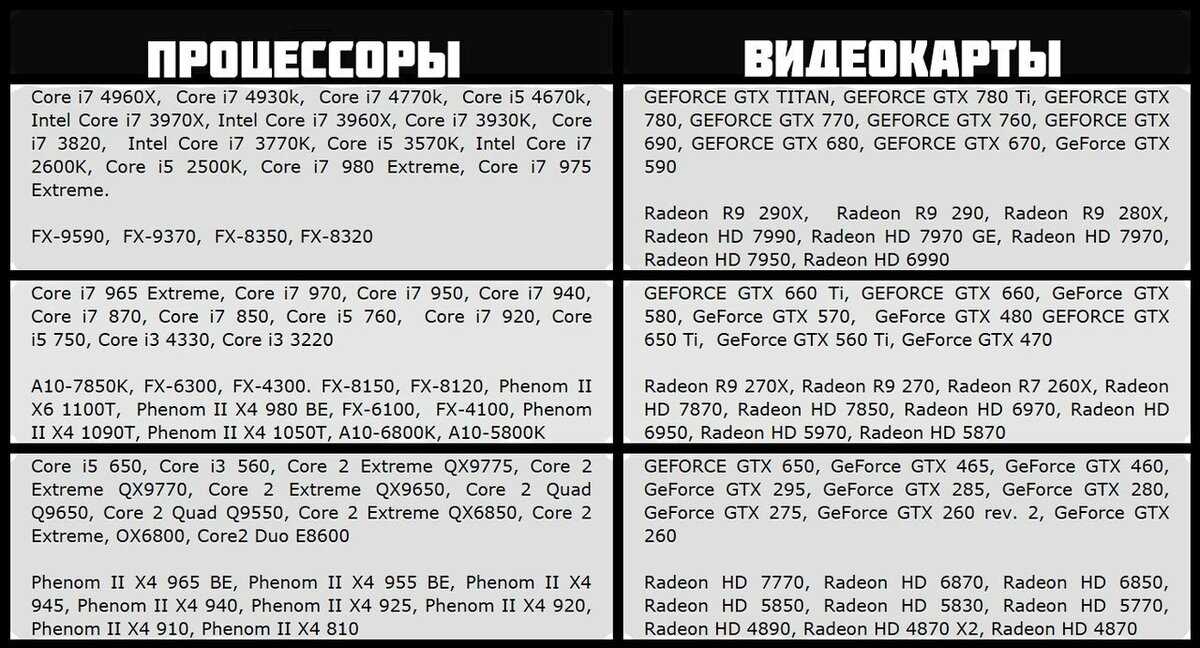
Слоты PCIe x16 имеют несколько суффиксов с разными номерами, и вам может быть интересно, что они означают. Правда в том, что касается совместимости, между ними нет большой разницы.
Например, PCIe 3.0 может работать с картами PCIe 1.0 и наоборот, хотя если вы используете современный графический процессор в более старом слоте, вы столкнетесь с ограничениями пропускной способности. Общая тенденция заключается в том, что каждая новая версия удваивает производительность предыдущей версии. Таким образом, если PCIe 2.0 имеет 4 ГТ/с (гига передачи в секунду), PCIe 3.0 имеет 8 и так далее.
В настоящее время, в 2023 году, 3.0, вероятно, является наиболее широко используемым слотом, но 4.0 набирает обороты. Недавно выпущенный RTX 3080 можно использовать как с PCI Express 3.0, так и с 4.0, с незначительными отличиями в пользу 4.0. Есть даже версия PCIe 5.0 в производстве, и предположительно 6.0 находится на стадии тестирования.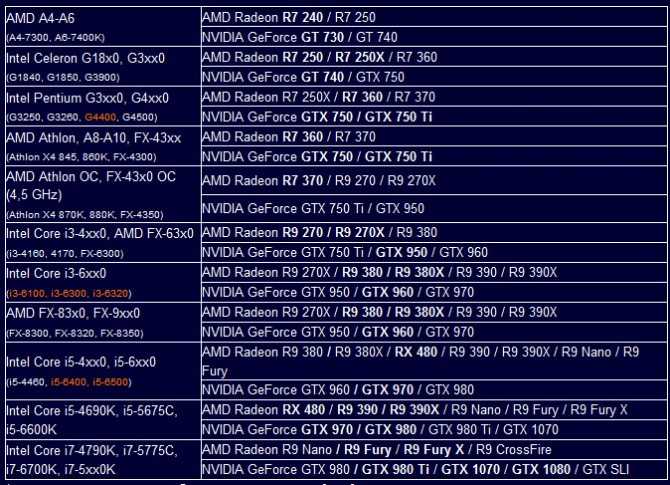
В целом, лучше иметь материнскую плату со свободным слотом, который соответствует графическому процессору, который вы планируете приобрести. Вы можете обойтись другой версией, но, скорее всего, у вас будет ограниченная пропускная способность или вы не сможете полностью использовать потенциал слота.
Еще одним важным моментом является то, что вам нужен свободный слот, особенно если вы планируете установить несколько графических процессоров через NVIDIA SLI, NVLink или AMD Crossfire. Вы не сможете сделать это, если у вас есть только один слот PCIe x16, но есть решения для тех, кто хочет заняться инженерным делом.
Установка нескольких графических процессоров не рекомендуется, если вы планируете использовать свою установку в основном для игр. Драйверная и игровая поддержка этой технологии неуклонно умирает, а возможный прирост производительности минимален.
Убедитесь, что у вас достаточно места для вашего нового графического процессора Графические процессоры
большие, поэтому вам нужно убедиться, что в вашем корпусе есть место даже для одного из них.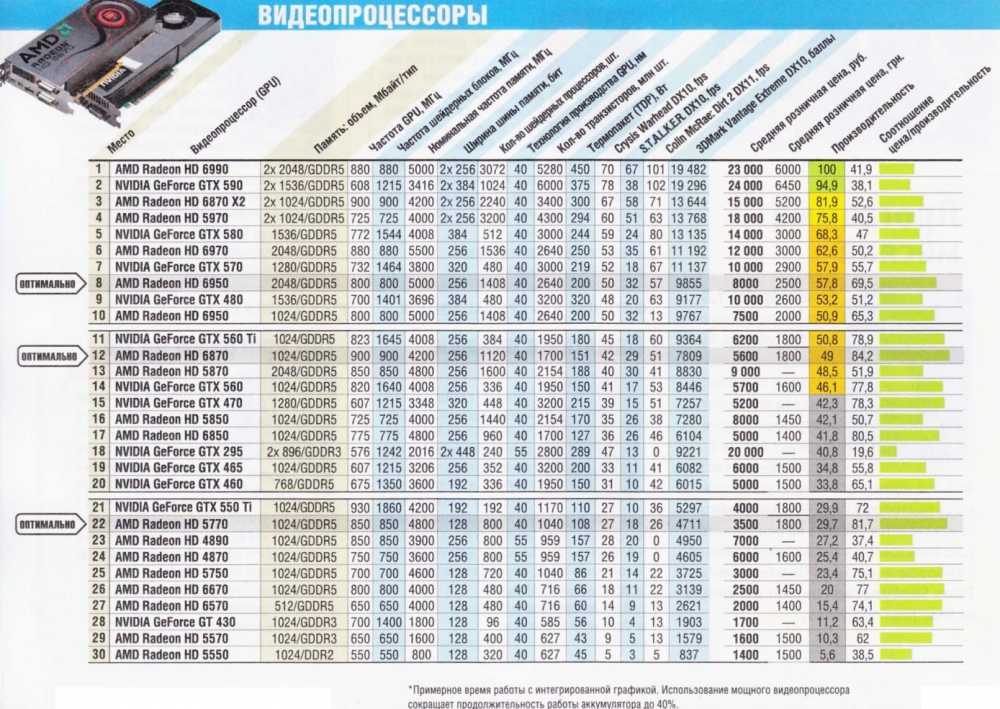
Это аспект, о котором легко забыть, но он может испортить совместимость видеокарты. Убедитесь, что вы знаете характеристики своего корпуса, так как вы можете легко проверить размеры видеокарты , которые обычно легко доступны на веб-сайте производителя.
Если вы забыли тип вашего чехла или не можете его определить, вы всегда можете вручную измерить внутреннюю часть корпуса с помощью рулетки. Это не самый удобный метод, но он служит своей цели в качестве последнего средства. Просто убедитесь, что компьютер выключен и отключен от сети, когда вы делаете это.
В большинстве случаев вам нужно сосредоточиться на длине видеокарты , , так как обычно это основная проблема. Также полезно знать ширину , поскольку возможно, что это может мешать другим компонентам вашего ПК. Еще одна вещь, которую следует учитывать, — это слоты на задней панели , , поскольку они могут создавать ложное впечатление из-за того, что иногда они шире, чем графический процессор.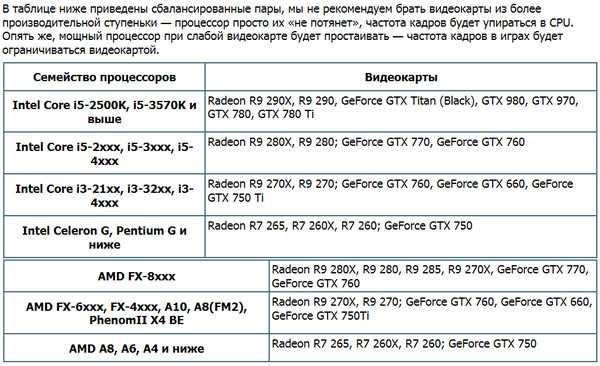
Достаточно ли места в вашем корпусе для нового графического процессора? Сравните размеры и проверьте наличие отзывов, если это необходимо.
Несмотря на то, что совместимость с графическими картами важна, не менее важно убедиться, что все дополнительные кабели для графического процессора и других соседних компонентов имеют достаточно места и не перегибаются.
Измерение пространства на вашем ПК имеет решающее значение при определении того, будет ли в вашей установке достаточно места для дыхания. Надлежащий поток воздуха является ключом к поддержанию оптимальной температуры вашего ПК. Графический процессор, вероятно, является наиболее значительным генератором тепла внутри корпуса, поэтому вы должны быть особенно осторожны, чтобы воздух мог свободно обтекать его и обеспечивать надлежащее охлаждение.
В противном случае вы, скорее всего, начнете замечать проблемы при игре в некоторые игры, связанные с заиканием или даже сбоями.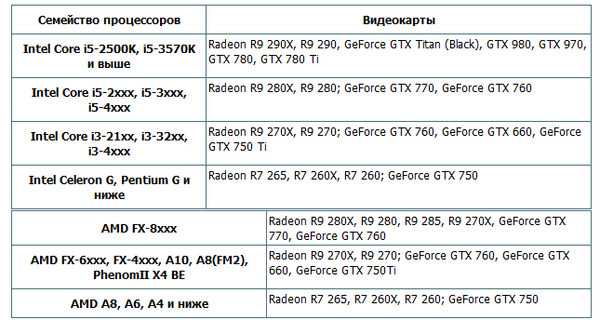
Блок питания (PSU)
Возможно, ваш блок питания не сможет питать вашу новую графическую карту
Вероятно, это самое важное, что нужно проверить. Слот PCIe x16, скорее всего, будет на вашей материнской плате, и даже если в вашем корпусе недостаточно места, вы можете получить обновление по разумной цене. Блок питания ненамного дороже, но ему нужно достаточная мощность и правильные разъемы для графического процессора, который вы собираетесь приобрести.
В зависимости от того, какой графический процессор вы хотите, вам нужно будет знать, нужен ли ему 6-контактный, 8-контактный разъем или вообще не требуется разъем питания. В большинстве случаев чем больше мощности требуется графическому процессору, тем больше должен быть разъем.
Например, для такой мощной видеокарты, как RTX 3080, иногда требуется три 8-контактных разъема, в то время как для бюджетного варианта последнего поколения, такого как GTX 1050 Ti, вообще не требуется ни одного.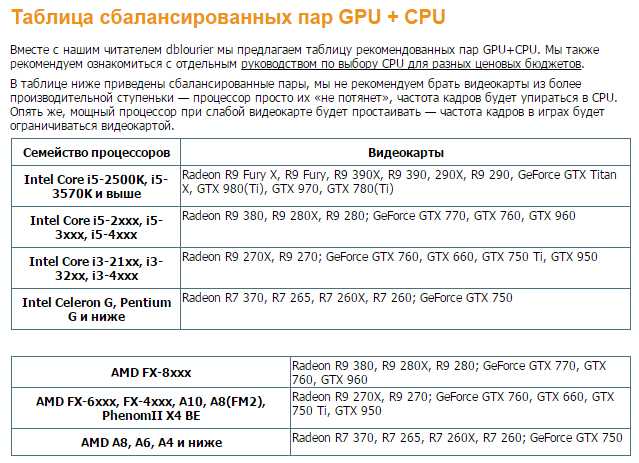
Для мощной RTX 2080 Ti потребуются два кабеля с 8-контактным разъемом
. Это означает, что если вы хотите получить новейший графический процессор, вам также понадобится современный блок питания . Многие старые блоки питания (до 2015 года) не имеют даже одного 8-контактного разъема, не говоря уже о трех. Адаптеры разъема питания могут исправить это, но у них не очень хорошая репутация.
Что касается требуемой мощности блока питания, хорошее эмпирическое правило заключается в том, что количество энергии, используемой вашим графическим процессором, должно составлять не более половины максимальной мощности вашего блока питания. В идеале ваша видеокарта должна быть около 40% мощности вашего блока питания.
Это важно, потому что графический процессор будет потреблять больше энергии при больших нагрузках, таких как воспроизведение интенсивного заголовка AAA или рендеринг видео с высоким разрешением. Поскольку в таких ситуациях потребление может увеличиться, важно иметь необходимый дополнительный запас мощности для вашего блока питания.
PSA для блоков питания: некоторые производители рекламируют свои блоки с безумными цифрами, такими как 2000 Вт, но не поддавайтесь на этот маркетинговый трюк. Это число часто является теоретическим всплеском. Наш совет — рассмотреть варианты от известных производителей блоков питания и учитывать номинальную мощность.
Не создавайте узких мест
Если ваша новая видеокарта ограничена другими компонентами, вы не сможете полностью реализовать ее потенциал.
Некоторые проблемы с узкими местами неизбежно возникнут, если вы приобретете совершенно новую видеокарту высшего класса, а остальные компоненты вашего ПК устарели. Обычно это узкое место возникает из-за ЦП , но также может быть вызвано оперативной памятью или жестким диском.
Это не означает, что вы не сможете установить графический процессор и запускать последние игры, но вы, вероятно, столкнетесь с некоторыми проблемами с заиканием. В большинстве случаев наихудший сценарий заключается в том, что вы не сможете достичь потенциального FPS, который может обеспечить ваш новый графический процессор.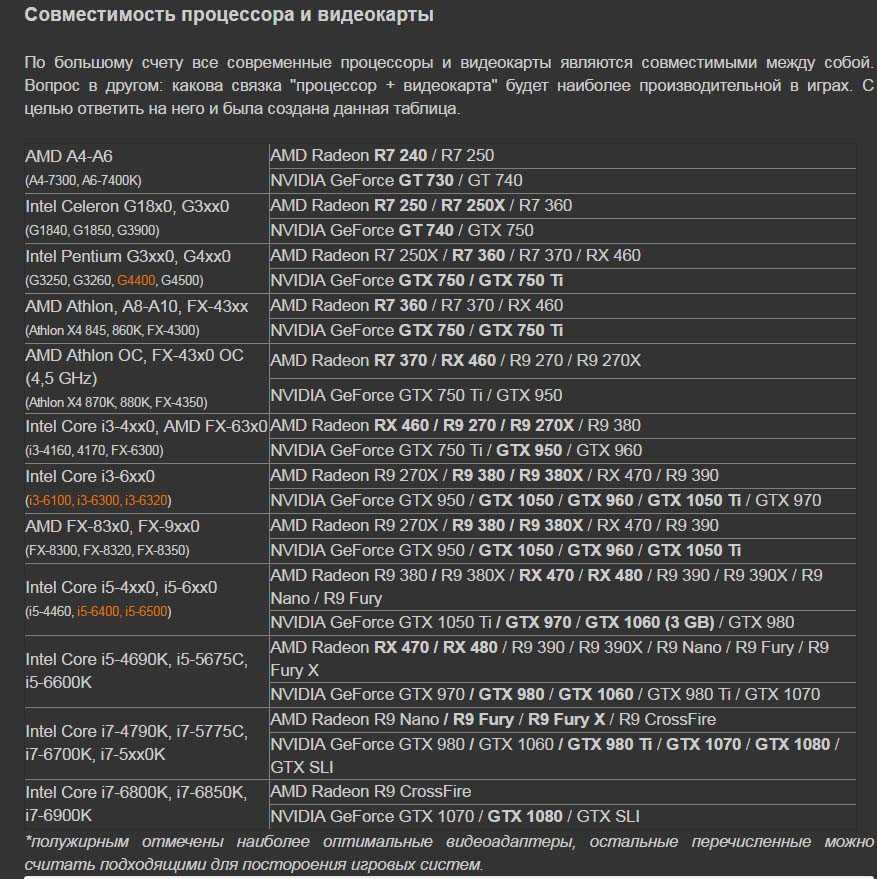
Display Ports
NVIDIA GeForce RTX 2080 оснащена тремя разъемами DisplayPort, разъемом HDMI и разъемом USB 3.0.
Хотя это небольшая проблема, все же важно не забыть порт вашего монитора. Некоторые графические процессоры могут использовать HDMI, DisplayPort или DVI, но некоторые карты не предоставляют такой роскоши.
Эту проблему можно обойти, купив адаптер . Это, вероятно, будет работать отлично, но некоторые пользователи ПК в Интернете сообщают о таких проблемах, как задержка ввода и уменьшенная частота кадров.
Проверка совместимости видеокарты Electronics Hub
Вы решили собрать свой собственный ПК. После долгих исследований вы выбрали процессор, материнскую плату, оперативную память, блок питания, корпус и решение для охлаждения. Но одна вещь, которая вас беспокоит, это выбор видеокарт. Вы беспокоитесь, что самый дорогой компонент вашего ПК может быть несовместим с вашей сборкой. Как вы определяете совместимость видеокарты с остальной частью вашего ПК? Какие важные факторы необходимо учитывать при выполнении проверки совместимости видеокарты?
В этом руководстве мы увидим все шаги, которые вам нужно выполнить, чтобы убедиться, что ваша любимая (и дорогая) видеокарта совместима со сборкой вашего ПК.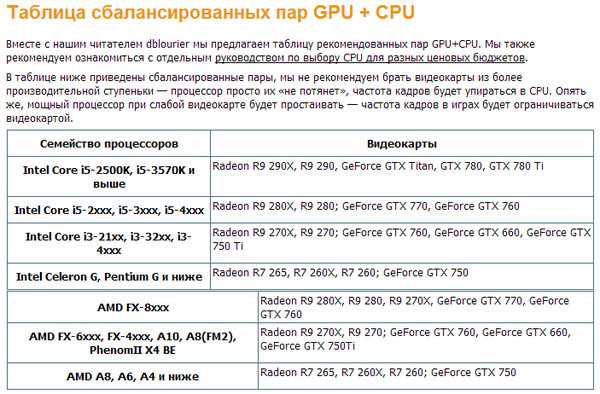 Вы можете применить эти методы для совершенно новой сборки или если вы просто обновляете видеокарту.
Вы можете применить эти методы для совершенно новой сборки или если вы просто обновляете видеокарту.
Outline
Как выполнить проверку совместимости видеокарты?
Слот PCIe
Если вы вообще знакомы с видеокартами, то, возможно, знаете, что мы вставляем их в слоты PCIe на материнской плате. Здесь важна версия PCIe видеокарты, а также версия PCIe материнской платы.
Взгляните на графические процессоры Nvidia RTX серий 4000 и 3000. У них есть разъемы PCIe 4.0. Теперь взгляните на новейшие материнские платы Z790 для Intel. На них есть поддержка слотов PCIe 5.0.
Эти два совместимы друг с другом? Да. PCIe имеет преимущество обратной совместимости. Таким образом, вы можете использовать графическую карту PCIe 4.0 в слоте PCIe 5.0 на материнской плате.
Что делать, если на материнской плате есть слот PCIe 3.0? Вы по-прежнему можете использовать графическую карту PCIe 4.0 в слоте PCIe 3.0, но максимальная скорость передачи будет ограничена PCIe 3. 0 (или тем, что в целом является самым медленным).
0 (или тем, что в целом является самым медленным).
Кроме того, для большинства видеокарт требуются слоты PCIe x16. Материнские платы имеют как минимум один слот x16. Итак, убедитесь, что вы вставили видеокарту в этот слот.
Блок питания
Еще одним важным моментом при проверке совместимости видеокарты является блок питания. Если вы следите за трендом видеокарт от Nvidia и AMD в последние годы, их производительность удваивается от поколения к поколению.
Такой скачок производительности достигается за счет более высокого энергопотребления. Давайте сравним RTX 3090 и RTX 4090 для понимания важности источника питания.
RTX 3090 имеет номинальную мощность видеокарты 350 Вт. Но для RTX 4090 это значение увеличивается до 450 Вт. Согласно спецификациям Nvidia, минимальная системная мощность для RTX 3090 составляет 750 Вт, а для RTX 4090 — 850 Вт.
Итак, предположим, что у вас есть блок питания на 750 Вт, который вы используете с RTX 3090. Теперь вы хотите обновить видеокарту до RTX 4090.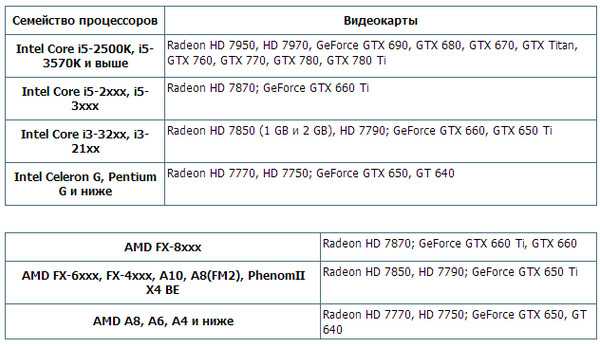 Вы видите, к чему мы идем.
Вы видите, к чему мы идем.
Блок питания не может обеспечить необходимое питание для всей системы, и его также необходимо обновить. Это всего лишь пример, но вы понимаете важность источника питания.
Размеры видеокарты
Другим важным фактором для проверки совместимости видеокарты являются физические размеры видеокарты. Большинство видеокарт серий RTX 3000 и RTX 4000 от Nvidia очень мощные.
Минимум 3-слотовые карты, и в зависимости от кулера и радиатора они могут быть даже громоздкими. Это означает, что ваша материнская плата и корпус должны иметь 3 или более слотов рядом с слотом PCIe x 16 свободными для размещения видеокарты.
Вы можете обратиться к веб-сайту производителя и записать три размера видеокарты, т. е. ее длину, ширину и слоты.
Теперь возьмите эти цифры и сравните их с номерами на корпусе. Вы можете узнать максимальные размеры, поддерживаемые корпусом, на веб-сайте производителя корпуса.
CPU
Вообще практически все процессоры Intel и AMD имеют универсальную совместимость со всеми современными видеокартами. Вы можете соединить процессор Intel Core i3 -го поколения -го поколения 12 с RTX 309.0 (не делайте этого).
Вы можете соединить процессор Intel Core i3 -го поколения -го поколения 12 с RTX 309.0 (не делайте этого).
Но вам нужно помнить, что если у вас есть высокопроизводительная видеокарта и относительно низкопроизводительный процессор, то производительность процессора ограничивается процессором.
Возможен и другой способ. Быстрый процессор с графическим процессором относительно начального уровня. В этом случае GPU станет узким местом для CPU.
Несмотря на то, что GPU важен для высококачественной графики, CPU по-прежнему отвечает за данные, проходящие через GPU. Итак, проверьте, может ли выбор вашего процессора и/или графического процессора стать узким местом друг для друга.
В нынешнем поколении процессоры Ryzen 7 или выше на стороне AMD и Core i7 или выше на стороне Intel лучше всего подходят для всех видов творческой и продуктивной работы без возможных узких мест.
Выходные порты
Двумя наиболее распространенными выходными портами дисплея на современных видеокартах являются DisplayPort и HDMI.
Современные телевизоры имеют порты HDMI, а мониторы — порты DisplayPort, HDMI или VGA.
Как правило, это не должно беспокоить относительно новые видеокарты и дисплеи (телевизоры или мониторы). Но если у вас чуть более старый монитор с портом VGA или DVI и более новая видеокарта, то вам необходимо приобрести адаптеры, а лучше новый дисплей.
Возможен и другой способ, т.е. современный телевизор или монитор с более старой видеокартой.
Перед покупкой выполните проверку совместимости видеокарты
Видеокарта является необходимостью для одних и роскошью для других. Независимо от статуса очень важно проверить, совместима ли выбранная вами видеокарта с остальной частью системы.
Стоимость современных видеокарт стремительно растет. Вы должны потратить около 1000 долларов или больше, чтобы получить достойную видеокарту. Если после покупки вы обнаружили, что видеокарта несовместима с вашим процессором, материнской платой, блоком питания или корпусом, то это будет очень неприятная ситуация.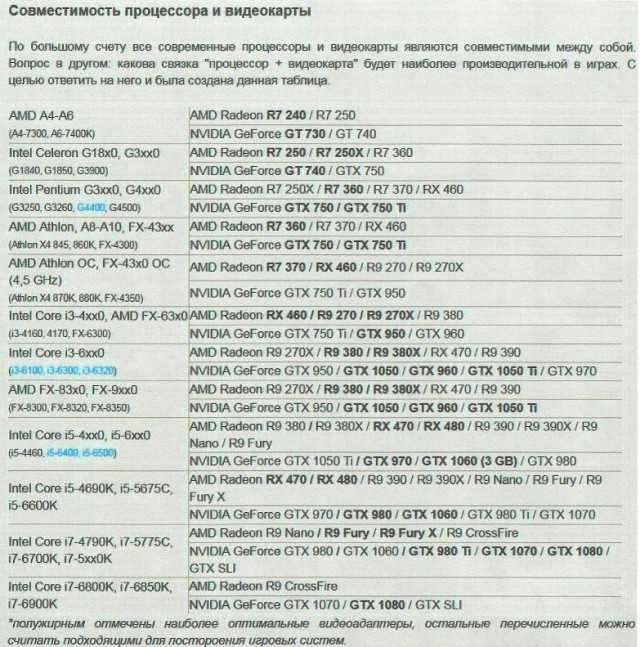

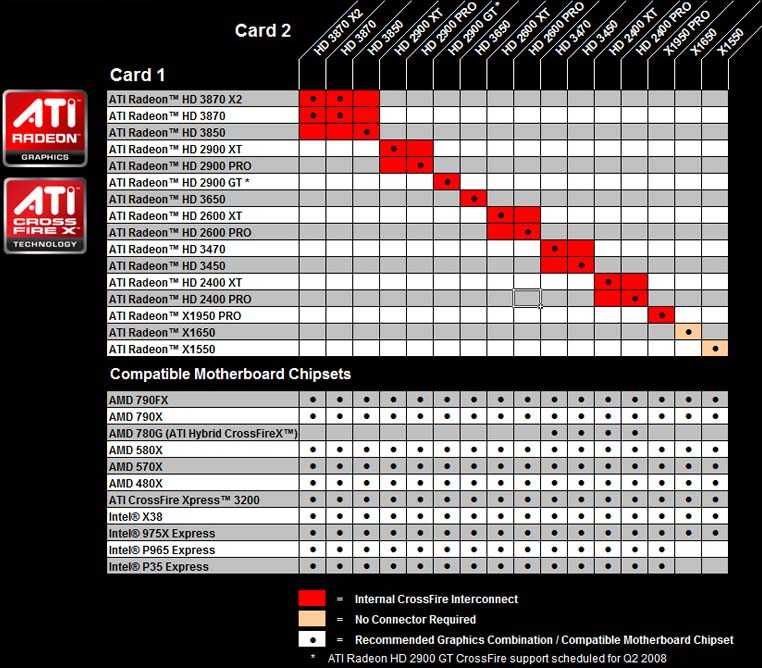 То есть, если подобранная материнка работает только с процессорами Интел, то именно такие ЦП и будут предложены в следующем списке.
То есть, если подобранная материнка работает только с процессорами Интел, то именно такие ЦП и будут предложены в следующем списке.